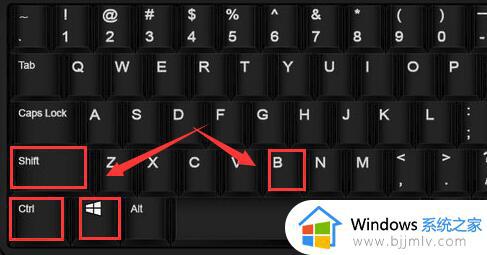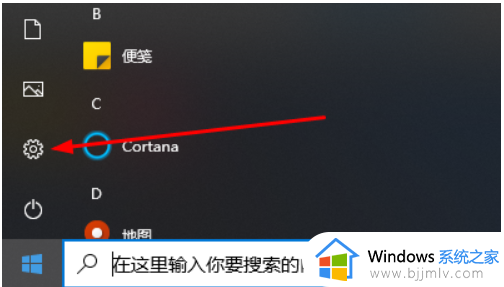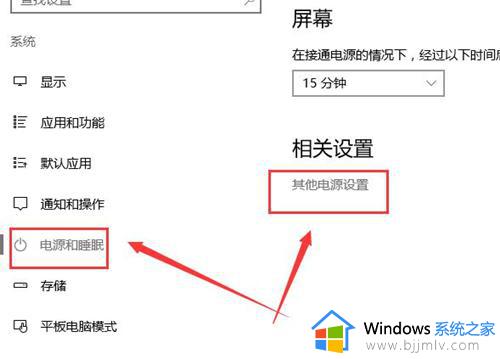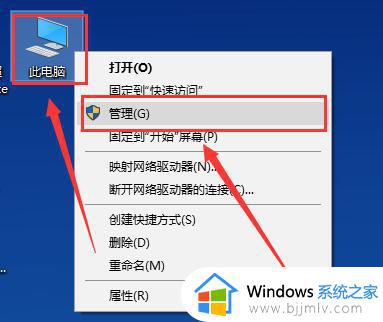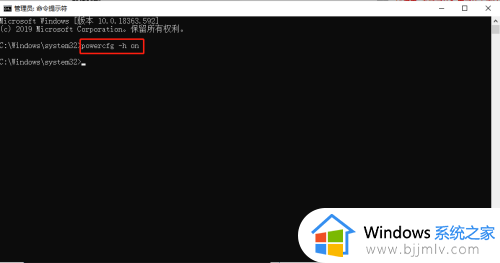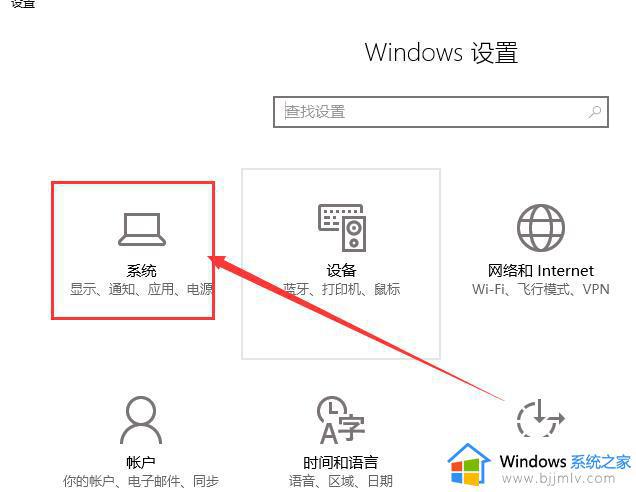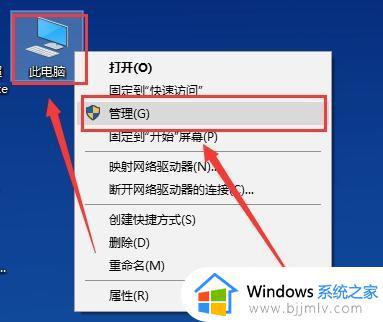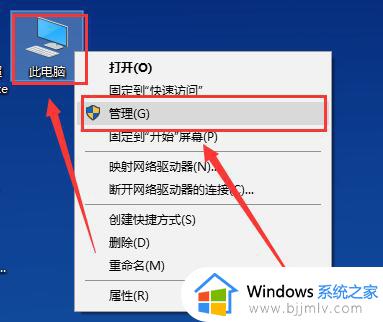win10待机后白屏怎么回事 win10待机唤醒后白屏处理方法
更新时间:2024-04-10 14:58:08作者:run
在使用win10电脑过程中可能会遇到一些问题,比如待机后显示白屏的情况,当我们将电脑设置为待机状态后,再次唤醒时却发现屏幕显示一片纯白,这种情况给用户带来困扰。那么win10待机后白屏怎么回事呢?接下来我们将介绍win10待机唤醒后白屏处理方法。
win10待机后显示白屏怎么办:
方法一
1、首先在键盘上按下组合键【Ctrl】+【shift】+【win】+【B】,四个键同时按下,重新加载驱动图形程序。
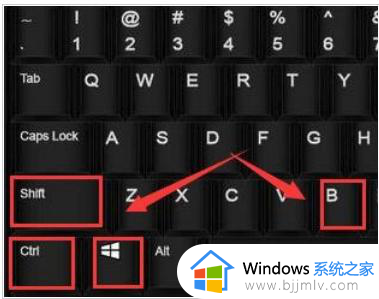
2、如果以上操作无反应的话,先将电脑重启,进入桌面,然后按下组合键【Win】+【X】找到并打开【控制面板】。
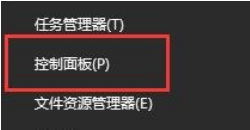
3、查看方式改为【小图标】,找到【设备管理器】并进入。
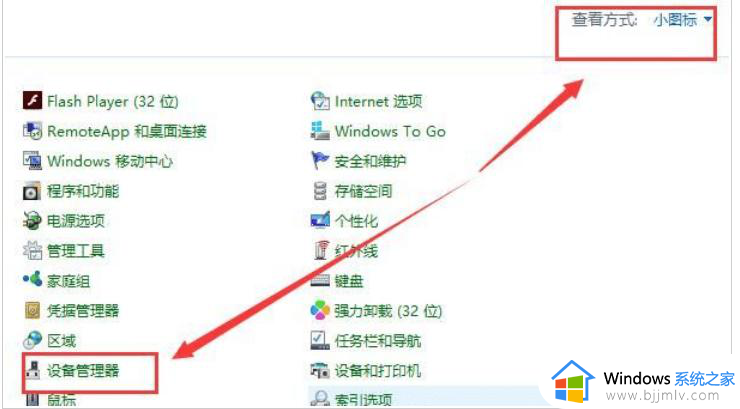
4、打开设备管理器后,找到【显示适配器】展开,右键我们的显卡驱动,点击【更新驱动程序软件】。
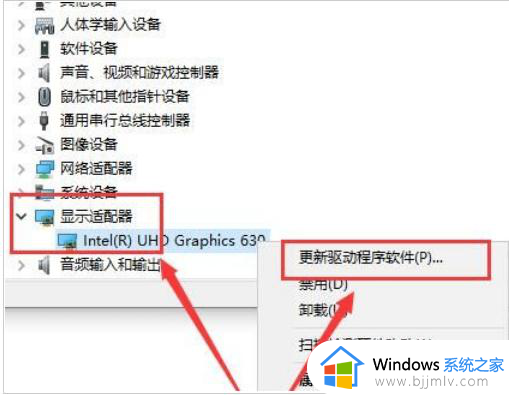
方法二
如果不想更新驱动,其实也能直接禁用待机功能。
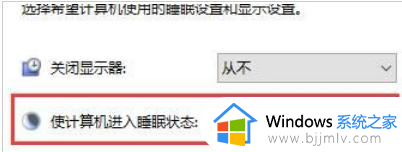
以上就是win10待机唤醒后白屏处理方法的全部内容,还有不清楚的用户就可以参考一下小编的步骤进行操作,希望本文能够对大家有所帮助。